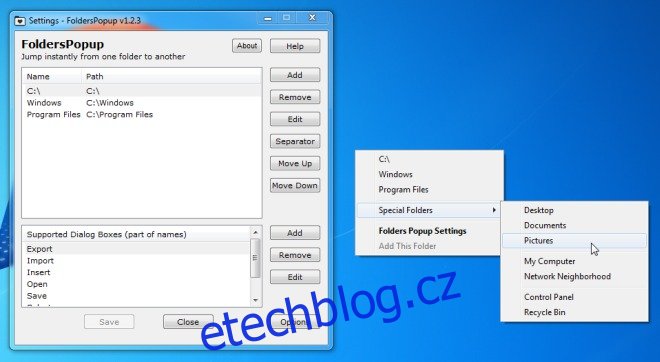Kliknutí prostředním tlačítkem myši ve vašem prohlížeči provádí dvě velmi užitečné funkce; umožňuje otevřít odkaz na nové kartě a zavře karty, když na ně kliknete. Bohužel prostřední tlačítko na ploše nedělá nic. FoldersPopUp je malý nástroj pro Windows, který nejen skvěle využívá prostřední tlačítko myši, ale také velmi usnadňuje otevírání složek. Tento nástroj vyvolá kontextovou nabídku, když kliknete prostředním tlačítkem myši. Nabídka obsahuje možnosti pro rychlý přístup ke složkám Plocha, Dokumenty, Obrázky, Tento počítač, Okolní počítače, Ovládací panely a Koš a k jednotce C, složce Windows a souborům programů. Pokud předvolby nestačí, můžete přidat libovolnou složku. Pokud se spoléháte pouze na touchpad, můžete místo toho použít přizpůsobitelné klávesové zkratky FoldersPopUp.
Nainstalujte FoldersPopUp a po dokončení instalace se minimalizuje na systémovou lištu. Klepněte prostředním tlačítkem kdekoli; na ploše nebo ve složce a zobrazí se nabídka se třemi přidanými složkami ve výchozím nastavení. Možnost „Speciální složky“ otevře podnabídku pro přístup k ploše, složkám Dokumenty, knihovně obrázků, Tento počítač, Okolní počítače, Ovládací panely a Koš. Tyto možnosti podnabídky nelze změnit, můžete však přidat nebo odebrat složky přidané v hlavní nabídce.
Otevřete okno nastavení z ikony nástroje na hlavním panelu. Klikněte na ‚Přidat‘ a přejděte do složky, kterou chcete přidat. Vyberte jej a klikněte na ‚OK‘. Zadejte název složky (dříve jste definovali cestu a FoldersPopUp potřebuje název pro zadání složky). Po zadání názvu klikněte na ‚OK‘ a poté na ‚Uložit‘ v hlavním okně nastavení, aby se změny projevily.
Chcete-li odstranit umístění složky, jednoduše ji vyberte ze seznamu v nastavení a klikněte na ‚Odebrat‘. Chcete-li mít věci uspořádané, můžete mezi složky přidat oddělovače. Názvy složek a umístění lze upravovat a měnit jejich pořadí.
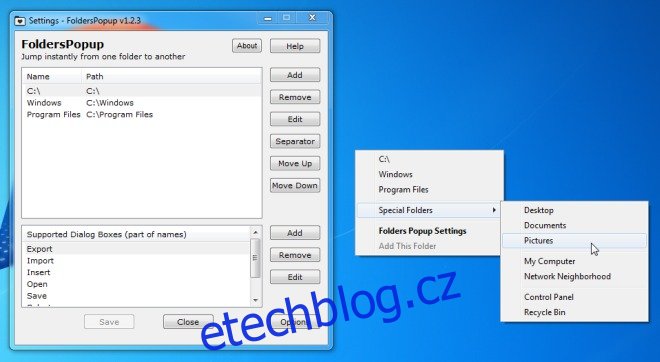
Chcete-li zobrazit a upravit klávesové zkratky, klikněte v okně nastavení na „Možnosti“. FoldersPopUp otevře nové okno Průzkumníka Windows, pokud kliknete prostředním tlačítkem a současně podržíte klávesu Shift, zkratka Win+K otevře nabídku prostředního kliknutí, Shift+Win+K otevře nové okno Průzkumníka Windows a Shift+Windows+F zástupce otevře nastavení nástroje.
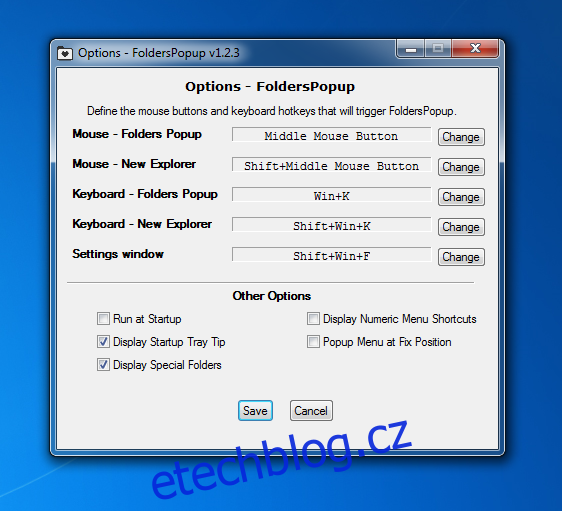
Obslužný program lze nastavit tak, aby se spouštěl při spuštění, polohu nabídky lze opravit výběrem ‚Popup Menu at Fix Position‘ a definováním polohy pomocí souřadnic obrazovky X a Y. Pokud chcete k navigaci používat pouze klávesnici, můžete nabídku vyvolat pomocí klávesové zkratky Windows +K a povolit klávesové zkratky pro spouštění složek uvedených v nabídce výběrem možnosti „Zobrazit zkratky číselné nabídky“. Každá položka složky bude doprovázena číslem, které po stisknutí otevře odpovídající složku.
Jednoduchost tohoto konceptu je vynikající a pro někoho, kdo je již zvyklý na funkci prostředního tlačítka v prohlížeči, je FolderPopUp o to jednodušší. Nicméně malá poznámka; tento nástroj je určen k usnadnění navigace a není spouštěčem souborů, protože do nabídky nelze přidat soubor EXE.
[via LifeHacker]